Die Farbkorrektur kann Ihr Videoprojekt entscheidend beeinflussen. Im einen Moment betrachten Sie Filmmaterial, das flach und leblos wirkt, und im nächsten, mit den richtigen Anpassungen, erstrahlen Ihre Clips in genau der Stimmung und dem Stil, die Sie sich vorgestellt haben. Die Sache ist die, dass die Farbkorrektur Stunden des Anpassens von Einstellungen, des Justierens von Kurven und des Feinabstimmens jedes Clips in Anspruch nimmt.
Was aber, wenn Sie Farbkorrektur in professioneller Qualität in Minuten statt in Stunden erreichen könnten? Mit Imagen Videos KI-Farbkorrektur und der neuen Funktion „Farbe erneut korrigieren“ können Sie verschiedene Farbkorrekturstile für dasselbe Projekt erkunden, ohne jedes Mal von Grund auf neu beginnen zu müssen.
Wie funktioniert die KI-Videofarbkorrektur in Imagen Video?
Imagen Video ist ein KI-Videofarbkorrektur-Tool, das speziell für Videografen entwickelt wurde. Genau wie unsere Fotobearbeitungsplattform, die Fotografen viel Bearbeitungszeit spart, bringt Imagen Video dieselbe Effizienz in die Videofarbkorrektur.
Der gesamte Prozess ist ziemlich unkompliziert. Laden Sie einfach Ihr Rohmaterial hoch und wählen Sie eines unserer KI-Profile, das zu Ihrer Vision passt. Diese KI-Profile wenden sofort Farbkorrektur in professioneller Qualität auf Ihr Filmmaterial an, wobei die Konsistenz gewahrt bleibt und sie sich an unterschiedliche Lichtverhältnisse anpassen.
Stellen Sie es sich so vor, als hätten Sie Zugang zu den Farbkorrekturstilen von Top-Profis. Jedes KI-Profil erfasst einen einzigartigen Look, den Sie mit nur wenigen Klicks auf jedes Projekt anwenden können.
Wir stellen vor: „Farbe erneut korrigieren“: Ändern Sie Ihren Look mit zwei Klicks
Hier macht die neue Funktion „Farbe erneut korrigieren“ den entscheidenden Unterschied. Sie haben Ihr Projekt hochgeladen und ein KI-Profil ausgewählt, aber nach der Überprüfung der Ergebnisse stellen Sie fest, dass der Stil nicht ganz passt. Vielleicht möchten Sie etwas Wärmeres für eine romantische Szene, oder ein kinoreiferer Look würde besser zu Ihrer Vision passen. Jetzt können Sie diese Änderung schnell vornehmen, ohne von Grund auf neu beginnen zu müssen.
Anstatt ein neues Projekt zu erstellen und alles erneut hochzuladen, können Sie einfach ein anderes KI-Profil für Ihr bestehendes Projekt ausprobieren. Sie können schnell mit verschiedenen Farbkorrekturstilen experimentieren, um die perfekte Passform für Ihre kreative Vision zu finden.
So verwenden Sie „Farbe erneut korrigieren“
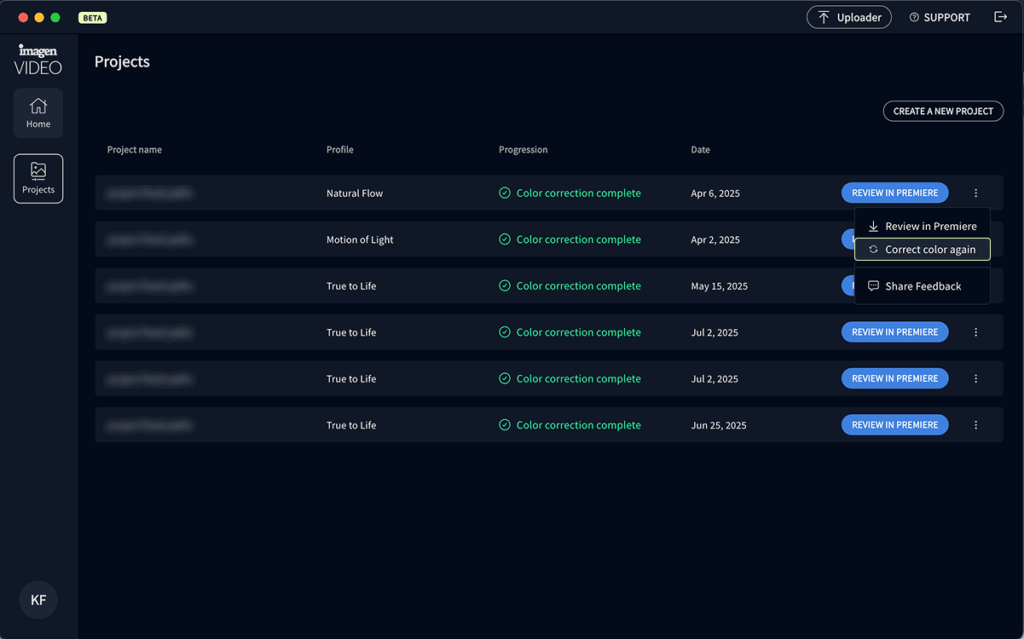
Schritt 1: Ihr Projekt finden
Navigieren Sie in Imagen Video zu Ihrer Projektseite und suchen Sie nach einem Projekt mit Farbkorrektur abgeschlossen in der Spalte „Fortschritt“. Klicken Sie auf das Drei-Punkte-Menü am Ende der Projektzeile und wählen Sie Farbe erneut korrigieren. Dies öffnet ein neues Fenster, in dem Sie verschiedene KI-Profile erkunden können.
Schritt 2: Wählen Sie Ihren neuen Stil
Durchsuchen Sie die verfügbaren Profile und klicken Sie auf dasjenige, das Ihrer Vision entspricht. Wenn Sie die richtige Passform gefunden haben, klicken Sie auf Profil verwenden, um die [Farbkorrektur] zu starten.
Schritt 3: Ihre Ergebnisse überprüfen
Sobald die Farbkorrektur abgeschlossen ist, klicken Sie auf In Premiere überprüfen, um Ihr aktualisiertes Projekt herunterzuladen und die Änderungen direkt in Ihrer Bearbeitungssoftware anzuzeigen.
Kein erneutes Hochladen mehr
Zuvor bedeutete das Ausprobieren eines anderen Farbkorrekturstils, ein neues Projekt zu erstellen und Ihr Filmmaterial erneut hochzuladen. Jetzt können Sie mit mehreren Looks an demselben Projekt experimentieren, wodurch Sie Upload-Zeit sparen und Ihren Workflow optimieren.
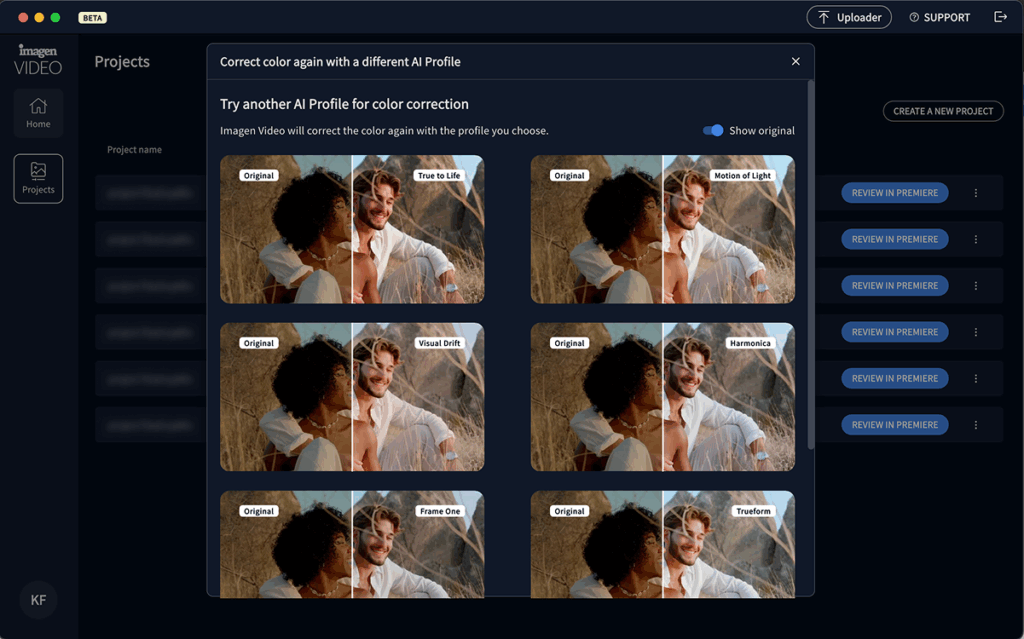
Kreative Freiheit
Farbkorrektur beinhaltet oft Bauchentscheidungen. Was sich in der Theorie richtig anfühlt, funktioniert möglicherweise nicht, wenn Sie es angewendet sehen. „Farbe erneut korrigieren“ lässt Sie Ihren Instinkten vertrauen und die Richtung leicht ändern.
Kundenkollaboration
Wenn Kunden verschiedene Optionen sehen möchten, können Sie ihnen schnell mehrere Farbkorrekturstile für dasselbe Projekt zeigen. Dies beschleunigt den Genehmigungsprozess und hilft Kunden, verschiedene kreative Richtungen zu visualisieren.
Tipps für den Einstieg mit Imagen Video
1. Beginnen Sie mit Rohmaterial
Laden Sie Ihre unbearbeiteten Sequenzen hoch und lassen Sie die KI-Profile die Arbeit erledigen. Sie erhalten Farbkorrektur in professioneller Qualität ohne manuelle Anpassungen.
2. Nutzen Sie die Vorschaufunktion
Nutzen Sie den Vergleichsregler bei der Auswahl von Profilen. Er zeigt Ihnen genau, wie jeder Stil Ihr Filmmaterial beeinflussen wird, bevor Sie sich zur Verarbeitung verpflichten.
3. Experimentieren Sie mit Zuversicht
„Farbe erneut korrigieren“ lässt Sie mit neuen Looks experimentieren. Sie können jederzeit zu einem anderen professionellen Stil wechseln, ohne zusätzlichen Aufwand.
Bereit, Ihren Video-Workflow zu verbessern?
„Farbe erneut korrigieren“ bietet ein neues Maß an Flexibilität bei der KI-Videofarbkorrektur. Anstatt an Ihre erste Wahl gebunden zu sein, können Sie verschiedene professionelle Farbkorrekturstile erkunden und den perfekten Look für jedes Projekt finden.
Diese neue Funktion hilft Ihnen, professionelle Ergebnisse schneller als mit herkömmlicher manueller Farbkorrektur zu erzielen, unabhängig vom Genre.
Imagen Video unterstützt Adobe Premiere Sequenzen, die Lumetri Color verwenden. Probieren Sie es noch heute aus und erleben Sie die Zukunft der .
